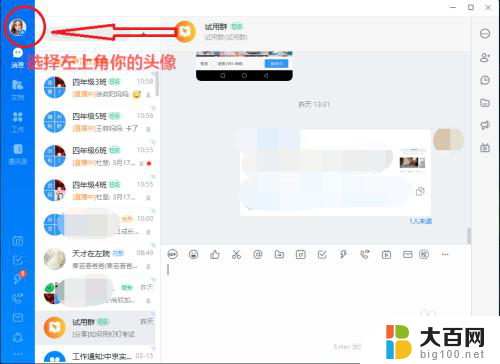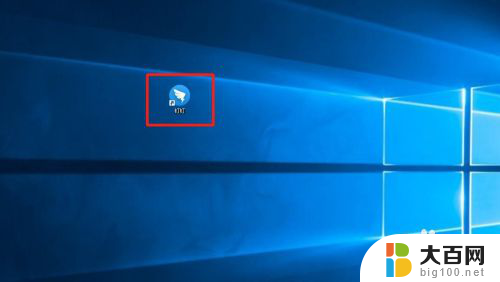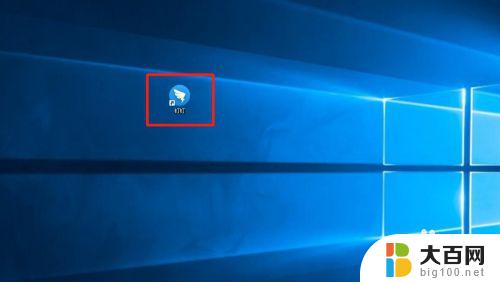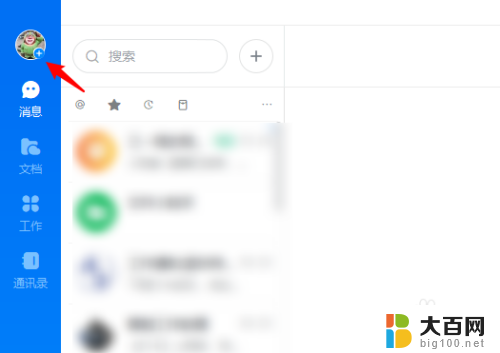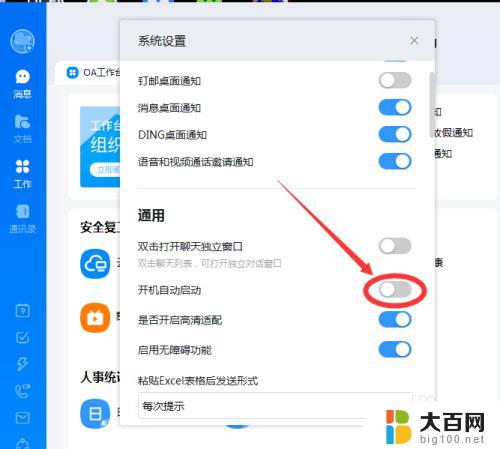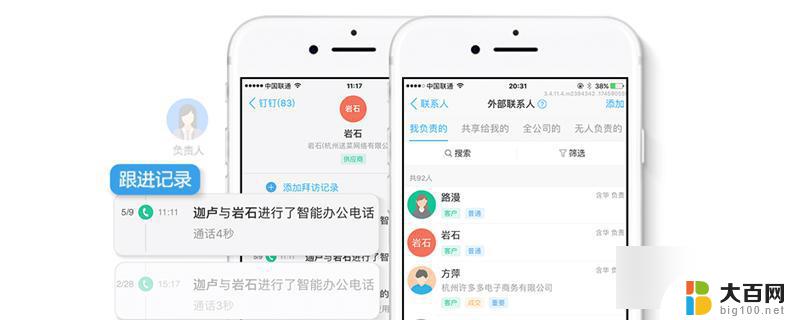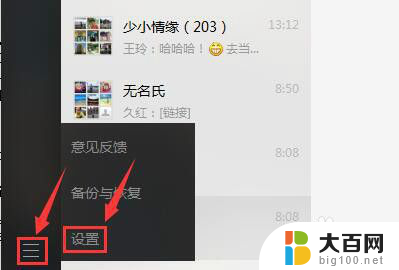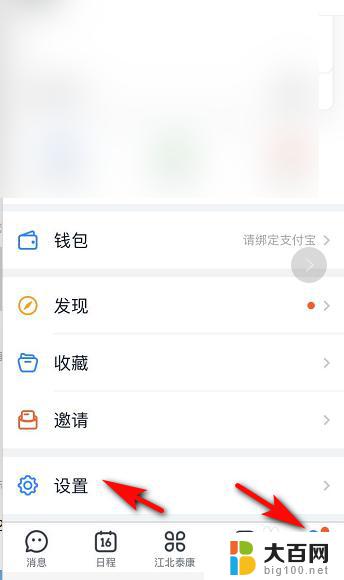钉钉怎么在电脑上退出登录 电脑版钉钉退出登录步骤
更新时间:2024-06-18 15:48:11作者:jiang
钉钉是一款非常常用的办公沟通工具,但有时候我们可能需要在电脑上退出登录,要在电脑版钉钉上退出登录,首先需要打开钉钉应用,在右上角找到自己的头像,点击头像后选择设置选项,再点击退出登录即可成功退出当前账号。这样就可以保障个人信息的安全,同时也可以在不需要使用钉钉的时候将账号退出,避免他人使用。
具体步骤:
1.打开你的电脑版钉钉,点击你的左上角,你的头像
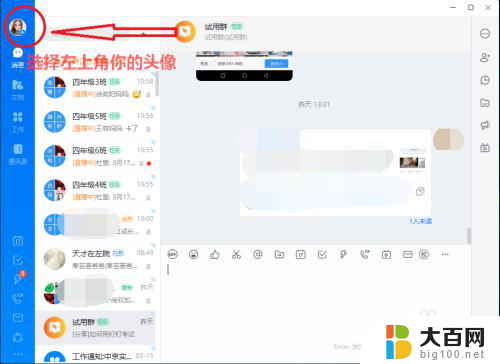
2.然后就会出现一个列表,选择倒数第二项,退出登录;ps:如果你直接选择退出钉钉,那么就直接退出了这两种都可以
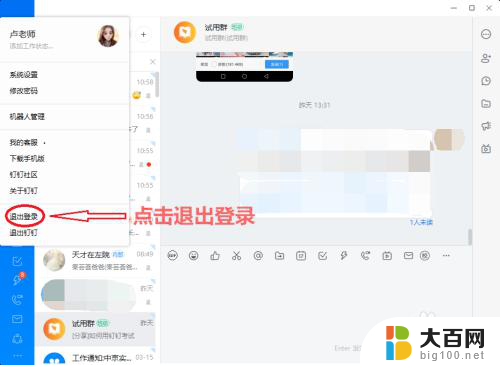
3.点击退出登录之后出现下图所示的画面,这时可以点文本框上右上角的小×号就可以了
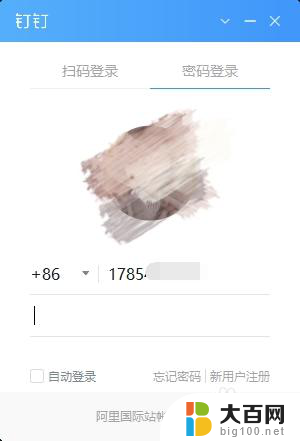
以上是关于如何在电脑上退出钉钉登录的全部内容,如果您遇到相同问题,可以参考本文中介绍的步骤进行修复,希望对大家有所帮助。